打印图片怎么打印黑白的 图片打印黑白怎么设置
更新时间:2023-04-16 10:49:11作者:jiang
大部分打印机都支持彩色打印,而且图片都是彩色的,有时候我们需要将图片打印成黑白效果的,以凸显年代感,那么打印图片怎么打印黑白的呢?打印机在打印图片时就可以选择打印黑白的效果,接下来小编就和大家介绍图片打印黑白怎么设置方法。
打印图片打印黑白的步骤:
1、首先右键想打印的图片,点击“打印”。
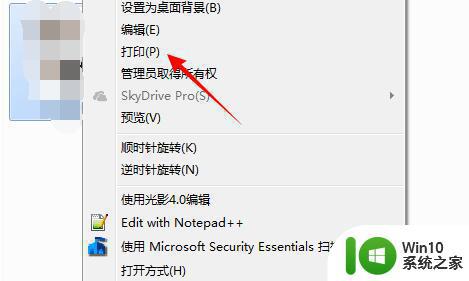
2、接着在左上角选择想要使用的打印机。

3、然后点击右下角的“选项”,随后点击其中的“打印机属性”。
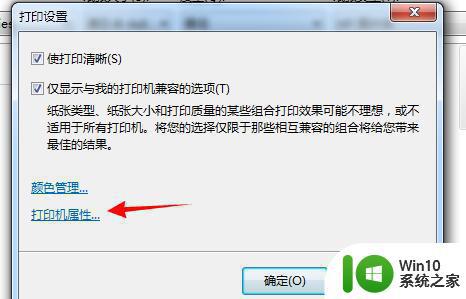
4、再进入上方“纸张/质量”选项卡。
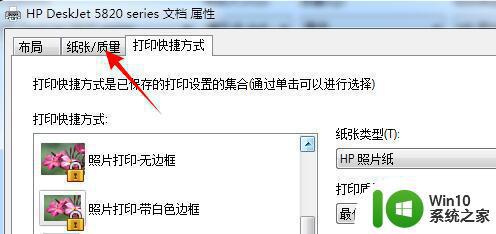
5、最后在颜色下选择“黑白”就能打印黑白图片了。
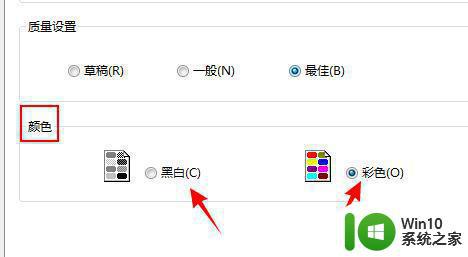
以上就是照片如何黑白打印的操作步骤,如果你需要打印黑白的图片,就可以按照上面的步骤来操作。
打印图片怎么打印黑白的 图片打印黑白怎么设置相关教程
- 打印图片时怎么去除黑底 图片打印时如何避免黑底
- 打印图片打印不全怎样设置 打印图片打印不全怎么办
- 电脑设置黑白打印的教程 电脑黑白打印设置步骤
- 打印图片要彩色怎么设置 打印图片彩色怎么打印
- 打印机打印图片空白怎么回事 打印机打印出来空白纸怎么办
- wps打印图片发黑如何解决 wps打印图片黑色问题如何修复
- 彩印怎么调成黑白 在打印机上如何将彩色打印设置为黑白打印
- 打印机怎么选择彩印和黑白 打印机怎么打印彩色
- 怎么用wps打印彩色的图片 WPS如何设置打印彩色图片
- 电脑打印不出图片怎么解决 打印机不能打印照片怎么办
- 无法打印图片可以打印文档怎么办 打印机不能打图片怎么设置
- 图片打印为什么不能全页 打印机照片打印不全页的原因
- U盘装机提示Error 15:File Not Found怎么解决 U盘装机Error 15怎么解决
- 无线网络手机能连上电脑连不上怎么办 无线网络手机连接电脑失败怎么解决
- 酷我音乐电脑版怎么取消边听歌变缓存 酷我音乐电脑版取消边听歌功能步骤
- 设置电脑ip提示出现了一个意外怎么解决 电脑IP设置出现意外怎么办
电脑教程推荐
- 1 w8系统运行程序提示msg:xxxx.exe–无法找到入口的解决方法 w8系统无法找到入口程序解决方法
- 2 雷电模拟器游戏中心打不开一直加载中怎么解决 雷电模拟器游戏中心无法打开怎么办
- 3 如何使用disk genius调整分区大小c盘 Disk Genius如何调整C盘分区大小
- 4 清除xp系统操作记录保护隐私安全的方法 如何清除Windows XP系统中的操作记录以保护隐私安全
- 5 u盘需要提供管理员权限才能复制到文件夹怎么办 u盘复制文件夹需要管理员权限
- 6 华硕P8H61-M PLUS主板bios设置u盘启动的步骤图解 华硕P8H61-M PLUS主板bios设置u盘启动方法步骤图解
- 7 无法打开这个应用请与你的系统管理员联系怎么办 应用打不开怎么处理
- 8 华擎主板设置bios的方法 华擎主板bios设置教程
- 9 笔记本无法正常启动您的电脑oxc0000001修复方法 笔记本电脑启动错误oxc0000001解决方法
- 10 U盘盘符不显示时打开U盘的技巧 U盘插入电脑后没反应怎么办
win10系统推荐
- 1 番茄家园ghost win10 32位旗舰破解版v2023.12
- 2 索尼笔记本ghost win10 64位原版正式版v2023.12
- 3 系统之家ghost win10 64位u盘家庭版v2023.12
- 4 电脑公司ghost win10 64位官方破解版v2023.12
- 5 系统之家windows10 64位原版安装版v2023.12
- 6 深度技术ghost win10 64位极速稳定版v2023.12
- 7 雨林木风ghost win10 64位专业旗舰版v2023.12
- 8 电脑公司ghost win10 32位正式装机版v2023.12
- 9 系统之家ghost win10 64位专业版原版下载v2023.12
- 10 深度技术ghost win10 32位最新旗舰版v2023.11